ዲስኮርድ ተጫዋቾች ብዙውን ጊዜ የሚጠቀሙበት እና የሚወዱት ተወዳጅ የውይይት ፕሮግራም ነው። የዲስክ ተጠቃሚዎች የራሳቸውን የዲስክ ሰርጥ በነፃ መፍጠር እና ሰዎች ሰርጡን እንዲቀላቀሉ መጋበዝ ይችላሉ። አንዳንድ ሰዎች ሙዚቃን ለማጫወት ፣ አዲስ ተጠቃሚዎችን በሰርጡ ላይ ሰላምታ ለመስጠት እና ሌሎችንም ዲስኮርድ ላይ ቦቶች ይጠቀማሉ። ይህ wikiHow እንዴት ለዲስክ ቦት መፍጠር እንደሚችሉ ያስተምርዎታል። ሆኖም ፣ ቦቶች በጃቫስክሪፕት በኩል ስለሚሠሩ ቢያንስ ከኮዲንግ ጋር መተዋወቅ አለብዎት።
ደረጃ
ክፍል 1 ከ 6 - ኮምፒተርን ማዘጋጀት
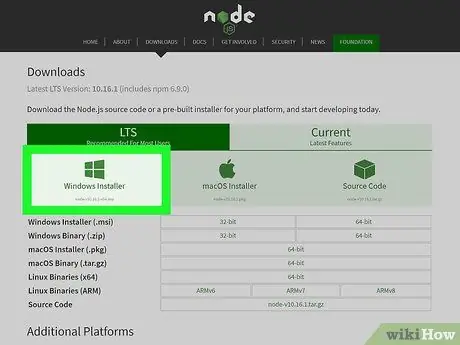
ደረጃ 1. Node.js ን ከ https://nodejs.org/en/download/ ያውርዱ።
Node.js ቦቶችን ለመገንባት የሚያስፈልግዎት ነፃ የጃቫስክሪፕት ጊዜ ነው። ለዊንዶውስ ወይም ለ MacOS የመጫኛ ፋይል ፣ እንዲሁም የሚፈልጉትን ስሪት መምረጥ ይችላሉ። ለዚህ ሂደት ፣ የ LTS ስሪት እንዲመርጡ ይመከራል።
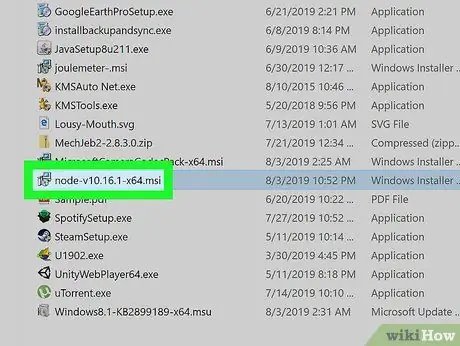
ደረጃ 2. የመጫኛ ፋይልን ያሂዱ።
በዊንዶውስ ኮምፒተር ላይ መጫኑን ለማሄድ በቀላሉ የወረደውን ፋይል ጠቅ ያድርጉ። በማክ ላይ ፋይሎቹን ማውጣት እና የመተግበሪያ/የመጫኛ ፋይልን ማግኘት ያስፈልግዎታል። መጫኑን ከማድረግዎ በፊት ሁሉንም ስምምነቶች ማንበብዎን ያረጋግጡ።
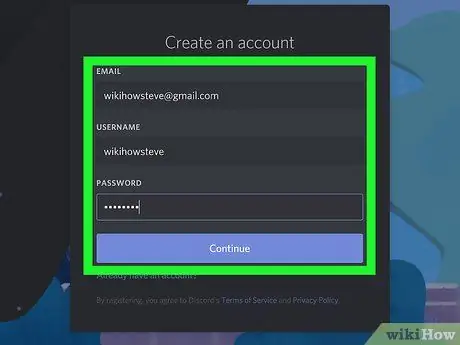
ደረጃ 3. የዲስክ መለያ ይፍጠሩ (ከተፈለገ)።
ገና የዲስክ መለያ ከሌለዎት https://discord.com/ ላይ አንድ መፍጠር ይችላሉ።
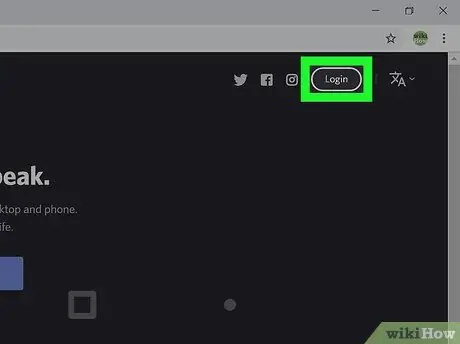
ደረጃ 4. ወደ Discord መለያዎ እና ሰርጥዎ ይግቡ።
በኮምፒተርዎ ላይ የዲስክ መተግበሪያን ይክፈቱ እና ቦቱን ለመጨመር የሚፈልጉትን ሰርጥ ይክፈቱ።
ክፍል 2 ከ 6: አለመግባባት ላይ ቦቶች መፍጠር
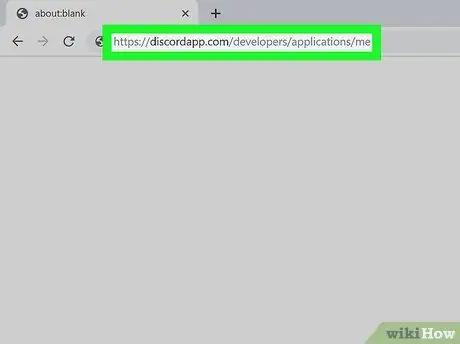
ደረጃ 1. በድር አሳሽ በኩል https://discord.com/developers/applications/me ን ይጎብኙ።
አስቀድመው በመተግበሪያው በኩል የእርስዎን መለያ መድረስ ይችሉ ይሆናል ፣ ግን ከተጠየቁ ተመልሰው ይግቡ። በዚህ ክፍል ውስጥ ፣ bot- የነቃ መተግበሪያን ይፈጥራሉ። ይህ ማለት መተግበሪያዎችን እና ቦቶችን ይገነባሉ ማለት ነው።
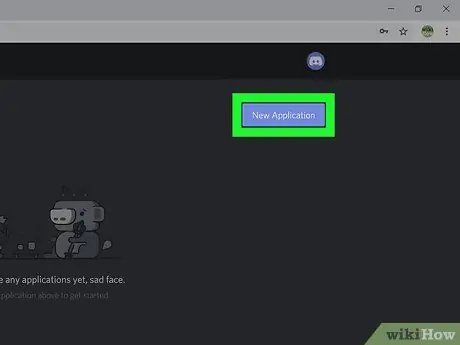
ደረጃ 2. ሰማያዊውን አዲስ የመተግበሪያ ቁልፍን ጠቅ ያድርጉ።
በአሳሽዎ በቀኝ በኩል ነው። ለመተግበሪያዎ ስም ብቅ ባይ መስኮት ይታያል።
በመተግበሪያው ስም ይተይቡ እና “ፍጠር” ን ጠቅ ያድርጉ። የመተግበሪያዎ bot ተጠቃሚዎችን ሰላም ለማለት የሚሰራ ከሆነ ገላጭ ስም (ለምሳሌ «Greeterbot») ይምረጡ። ሆኖም ፣ እንደ “ግሬተርቦት” ያለ ስም እንደዚህ ያለ ታዋቂ ስም ስለሆነ ስህተቶችን ሊያስነሳ ይችላል። ስለዚህ ፣ በስሙ መጨረሻ (ለምሳሌ “Greeterbot38764165441”) የቁጥሮች ሕብረቁምፊ ያክሉ።
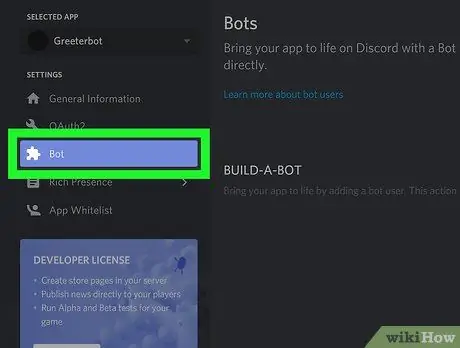
ደረጃ 3. በግራ ምናሌው ላይ Bots ን ጠቅ ያድርጉ።
ይህ ምናሌ በጂግዛው የእንቆቅልሽ ቁራጭ አዶ ይጠቁማል።
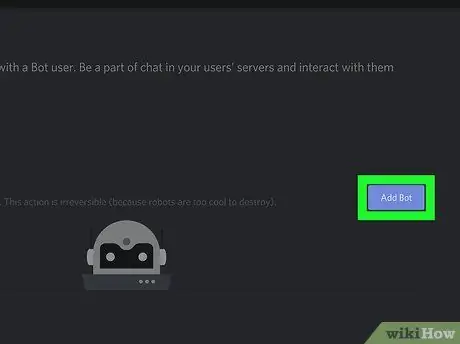
ደረጃ 4. Bot አክል የሚለውን ጠቅ ያድርጉ።
ይህ አዝራር በ "Build-A-Bot" ርዕስ ስር ነው።
- ጠቅ ያድርጉ “አዎ ፣ ያድርጉት!”እርምጃውን ለማረጋገጥ በብቅ ባይ መስኮቱ ውስጥ።
- በጣም ታዋቂ ስለሆነ ስም የስህተት መልእክት ከደረሰዎት ወደ የመተግበሪያው ገጽ ይመለሱ እና ስሙን ይለውጡ። ለምሳሌ ፣ “የሙዚቃ ቦት” የሚለው ስም በጣም ተወዳጅ እንደሆነ ተደርጎ ይቆጠር ነበር። ሆኖም ፣ በመተግበሪያው ስም መጨረሻ ላይ የተወሰኑ ቁጥሮችን ማከል ይችላሉ።
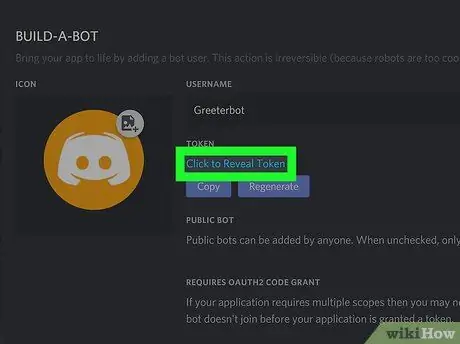
ደረጃ 5. ማስመሰያውን ለማሳየት ጠቅ ያድርጉ።
ይህ ልጥፍ በቦት መረጃ አካባቢ ውስጥ ነው። ጽሑፉ ጠቅ ሲያደርግ ተከታታይ ፊደሎችን እና ቁጥሮችን ማየት ይችላሉ።
ሁሉንም ጽሑፍ ለመገልበጥ “ቅዳ” ን ጠቅ ያድርጉ። በሚጣበቅ ማስታወሻ ወይም የማስታወሻ መተግበሪያ ውስጥ መለጠፍ ይችላሉ ፣ ግን ኮዱን መድረስ እና ለማንም እንዳይሰጡ ያረጋግጡ። ኮዱ ያለው ማንኛውም ሰው ቦቱን መቆጣጠር ይችላል። በሚፈልጉበት ጊዜ ኮዱ ሁል ጊዜ በዚህ ገጽ ላይ ይታያል።
የ 6 ክፍል 3 - ቦት ወደ ዲስክ ዲስክ የአገልጋይ አገልጋዮች ወይም ሰርጦች መላክ
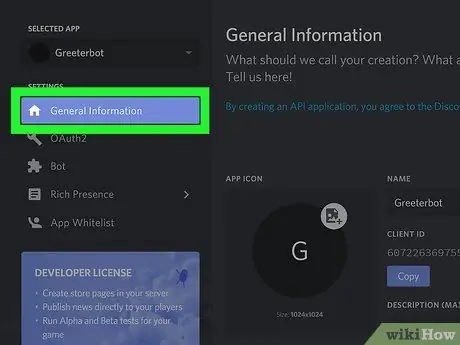
ደረጃ 1. ጠቅ ያድርጉ አጠቃላይ መረጃ
በማያ ገጹ በግራ በኩል ባለው ምናሌ ውስጥ ነው።
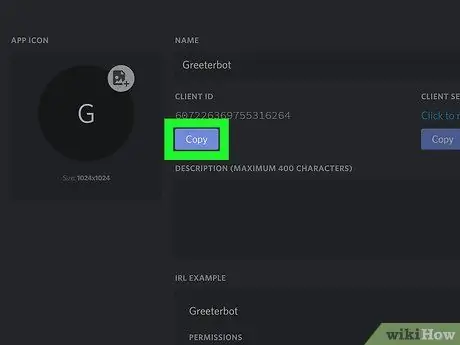
ደረጃ 2. በ “የደንበኛ መታወቂያ” ክፍል ስር ቅዳ የሚለውን ጠቅ ያድርጉ።
ይህ አማራጭ በድረ -ገጹ መሃል ላይ ነው።
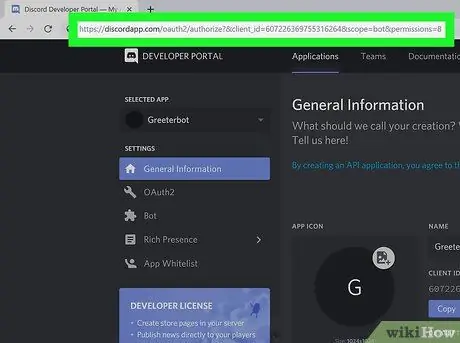
ደረጃ 3. ወደሚከተለው ዩአርኤል የገለበጡትን ClientID ይለጥፉ
“Https://discord.com/oauth2/authorize?&client_id=CLIENTID&scope=bot&permissions=8”
ለምሳሌ ፣ የእርስዎ ClientID “000000000000000001” ከሆነ ፣ ዩአርኤሉ እንደዚህ ይመስላል
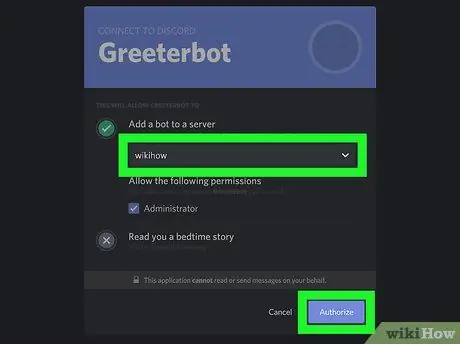
ደረጃ 4. ዩአርኤሉን በአሳሹ የአድራሻ አሞሌ ውስጥ ይለጥፉ።
በሰርጥዎ ላይ ቦቶችን ለማከል ወደሚችልዎት አዲስ ገጽ ይወሰዳሉ።
- ሁሉንም ተኳሃኝ ሰርጦች ለማሳየት ተቆልቋይ ሳጥኑን ጠቅ ያድርጉ።
- ለመቀጠል “ፍቀድ” ን ጠቅ ያድርጉ። ቦቱ እንደታከለ እና ንቁ ትር ሊዘጋ እንደሚችል የማረጋገጫ መልእክት ያገኛሉ።
ክፍል 4 ከ 6: ኮድ መስጫ ቦቶች
ደረጃ 1. በዴስክቶፕ ላይ ለ bot ኮዶች አቃፊ ይፍጠሩ።
በኋላ ላይ ወደ አቃፊው የሚታከሉ የኮድ ፋይሎችን ይፈጥራሉ።
- በዚህ ጽሑፍ ውስጥ የሚታየው ኮድ የተወሰደው ከ https://www.digitaltrends.com/gaming/how-to-make-a-discord-bot/ ነው።
- ከፈለጉ ሙዚቃን ያለማቋረጥ ለመጫወት እንደ ኮዶች ያሉ ሌሎች ቦት ኮዶችን ከፈለጉ በይነመረቡን መፈለግ ይችላሉ። ይህ wikiHow ለጽሑፍ ምላሽ ለሚሰጡ ቦቶች ወይም በ “!” ለሚጀምሩ ትዕዛዞች የናሙና ኮድ ይጠቀማል።
ደረጃ 2. የጽሑፍ ማስተካከያ ፕሮግራም ይክፈቱ።
እንደ ማስታወሻ ደብተር ለዊንዶውስ ፣ ወይም TextEdit ለ Mac እንደ ዝቅተኛ-መጨረሻ የጽሑፍ-አርትዖት ፕሮግራም መጠቀም ይችላሉ።
ደረጃ 3. የሚከተለውን ኮድ ያስገቡ
{«ማስመሰያ» ፦ «የእርስዎ ቦት ማስመሰያ»}
ደረጃ 4. ፋይሉን እንደ “auth.json” አስቀምጥ።
ፋይሉ በ.txt ቅጥያ አለመቀመጡን ያረጋግጡ።
ደረጃ 5. አዲስ ሰነድ ይፍጠሩ።
አቋራጩን Ctrl+N (ዊንዶውስ) ወይም Cmd+N (ማክ) በመጫን ወይም ከ “ፋይል” ትር “አዲስ” የሚለውን አማራጭ ጠቅ በማድረግ አንድ መፍጠር ይችላሉ።
ደረጃ 6. የሚከተለውን ኮድ ይተይቡ
{“ስም”: “ጨካኝ-ቦት” ፣ “ስሪት”: “1.0.0” ፣ “መግለጫ”: “የእኔ የመጀመሪያ አለመግባባት ቦት” ፣ “ዋና”: “bot.js” ፣ “ደራሲ”: “ስምዎ” ፣ “ጥገኞች” ፦ {}}
ደረጃ 7. ፋይሉን እንደ “package.json” አስቀምጥ።
ፋይሉ በ.txt ቅጥያ አለመቀመጡን ያረጋግጡ።
ደረጃ 8. አዲስ ሰነድ ይፍጠሩ።
አቋራጩን Ctrl+N (ዊንዶውስ) ወይም Cmd+N (ማክ) በመጫን ወይም ከ “ፋይል” ትር “አዲስ” የሚለውን አማራጭ ጠቅ በማድረግ አንድ መፍጠር ይችላሉ።
ደረጃ 9. በቦት ኮዱን ያስገቡ።
ለምሳሌ ፣ በ “!” ምልክት ለሚጀምሩ መልዕክቶች ወይም ትዕዛዞች ምላሽ የሚሰጥ ቦት መፍጠር ከፈለጉ የሚከተለውን ኮድ ይተይቡ
var Discord = ያስፈልጋል ('discord.io'); var logger = ያስፈልጋል ('winston'); var auth = ይጠይቁ ('./ auth.json'); // የምዝግብ ማስታወሻ ቅንብሮችን ያዋቅሩ logger.remove (logger.transports. Console); logger.add (አዲስ logger.transports. Console ፣ {colorize: true}); logger.level = 'ማረም'; // Discord Bot var bot = new Discord. Client ({token: auth.token ፣ autorun: true}) ያስጀምሩ። bot.on ('ዝግጁ' ፣ ተግባር (evt) {logger.info ('ተገናኝቷል') ፤ logger.info ('እንደ ገብቷል'); + ')');}); bot. message.substring (0, 1) == '!') {var args = message.substring (1).split (''); var cmd = args [0]; args = args.splice (1); መቀያየር (cmd) {//! ping case 'ping': bot.sendMessage ({to: channelID ፣ message: 'Pong!'}); break; // ከፈለጉ ማንኛውንም የጉዳይ ትዕዛዞችን ያክሉ።}}});
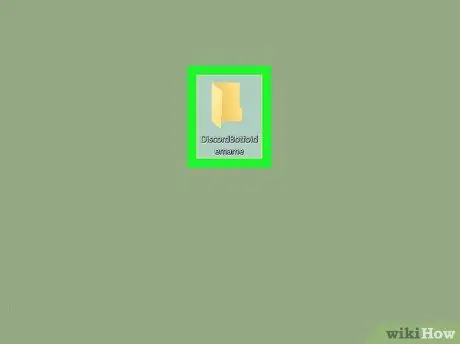
በክርክር ደረጃ 14 ውስጥ ቦት ይፍጠሩ ደረጃ 10. ፋይሉን እንደ “bot.js” አስቀምጥ።
ፋይሉ በ.txt ቅጥያ አለመቀመጡን ያረጋግጡ።
በዚህ ጊዜ የጽሑፍ አርትዖት መርሃ ግብርዎን መዝጋት ይችላሉ።
ክፍል 5 ከ 6: የድጋፍ ቦት መጫን
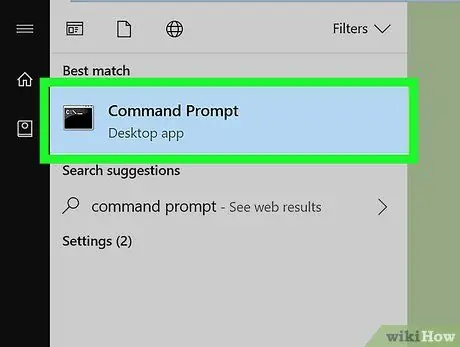
አለመግባባት ውስጥ ቦት ይፍጠሩ ደረጃ 15 ደረጃ 1. የትእዛዝ ፈጣን መስኮት ይክፈቱ።
በዊንዶውስ ላይ በ “ጀምር” ምናሌ ውስጥ በዊንዶውስ የፍለጋ መስክ ውስጥ “Cmd” የሚለውን ቁልፍ ቃል መጠቀም ይችላሉ። በማክ ላይ ፣ በ “Spotlight” በኩል “የትእዛዝ መስመር” ን መፈለግ ይችላሉ።
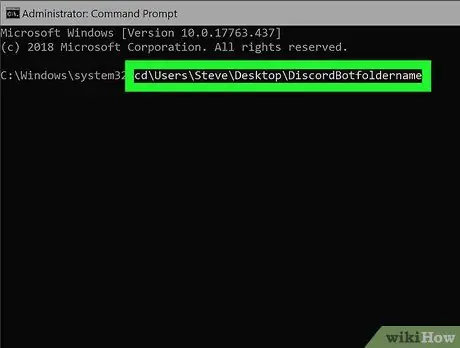
አለመግባባት ውስጥ ቦት ይፍጠሩ ደረጃ 16 ደረጃ 2. በዴስክቶ on ላይ ያለውን የቦቶች አቃፊ ይድረሱ።
ለምሳሌ ፣ ሲዲ / ተጠቃሚዎች / ነባሪ ዴስክቶፕ / ዴስክቶፕ / FolderDiscordBotName ን መተየብ ይችላሉ።
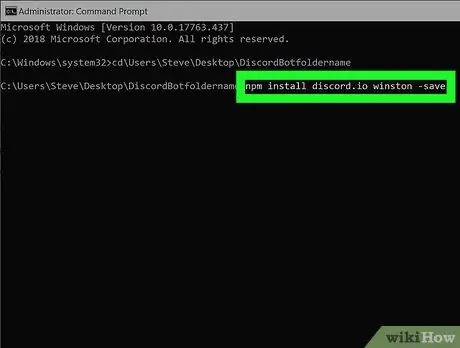
አለመግባባት ውስጥ ቦት ይፍጠሩ ደረጃ 17 ደረጃ 3. ይተይቡ npm install discord.io winston –Save እና Enter ን ይጫኑ።
አንዴ Node.js ከተጫነ ፣ ይህ የትእዛዝ መስመር ለቦቱ ድጋፍ ወይም ጥገኝነት በራስ -ሰር ወደ ዴስክቶፕ አቃፊ ያወርዳል።
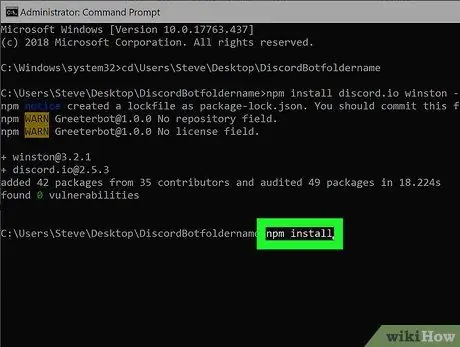
በክርክር ደረጃ 18 ውስጥ ቦት ይፍጠሩ ደረጃ 4. በ npm install ይተይቡ እና ይጫኑ ግባ።
ለቦቱ እንዲሠራ የሚያስፈልጉ ሌሎች አካላት ወይም ፕሮግራሞች አለመኖራቸው ኮዱ ያረጋግጣል።
አሁን ለቦቱ ኮዱ አለዎት እና ኮዱ በሚቀጥለው ዘዴ ውስጥ ሊሠራ እንደሚችል ይፈትሻል።
ክፍል 6 ከ 6 - ቦት ማስኬድ
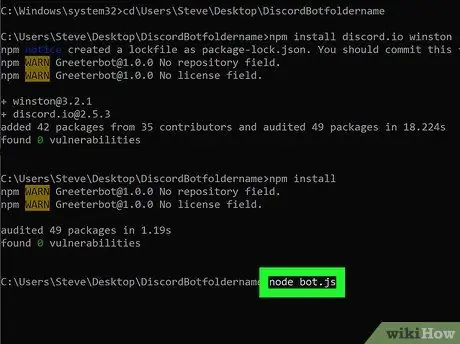
በክርክር ደረጃ 19 ውስጥ ቦት ይፍጠሩ ደረጃ 1. በመስቀለኛ መንገድ bot.js ይተይቡ እና በትእዛዝ ፈጣን መስኮት ውስጥ አስገባን ይጫኑ።
የስህተት መልእክት ከደረስዎት ፣ በቦት ኮድ ስህተት የሆነ ነገር እያደረጉ ነው።
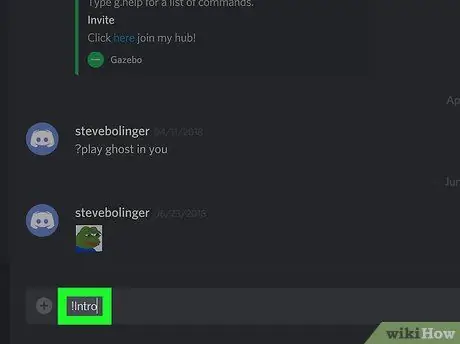
በክርክር ደረጃ 20 ውስጥ ቦት ይፍጠሩ ደረጃ 2. Discord ውስጥ “! Intro” ብለው ይተይቡ።
ቦቱን በያዘው ሰርጥ ላይ ትዕዛዙን ያስገቡ። በዚህ ጽሑፍ ውስጥ የሚታየው የናሙና ኮድ ቦቱ “!” በሚለው ምልክት ለሚጀምሩ ትዕዛዞች ወይም ልጥፎች ምላሽ እንዲሰጥ ያዝዛል። “ፖንግ!” በሚለው ቃል። ቦቱ እየሰራ መሆኑን ለመፈተሽ “! መግቢያ” ብለው ይተይቡ እና ከቦታው መልስ ወይም ምላሽ ይጠብቁ።
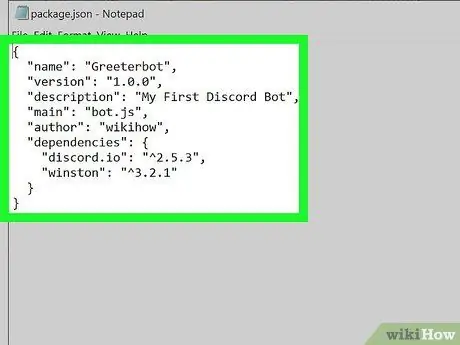
በክርክር ደረጃ 21 ውስጥ ቦት ይፍጠሩ ደረጃ 3. ምንም ምላሽ ካላገኙ ኮዱን ይፈትሹ።
ዲስኩ ዲስኩር ላይ ለ "! መግቢያ" መልዕክት ምላሽ ካልሰጠ ፣ ይህንን wikiHow ን እንደገና ያንብቡ እና ቦቱ በትክክል መዋቀሩን ያረጋግጡ። በተጨማሪም ፣ ያረጋግጡ ፦
- Node.js በትክክል ተጭኗል።
- Bot Token በትክክል auth.json ፋይል ውስጥ ገብቷል።
- እርስዎ እንደ ቦት በተመሳሳይ ሰርጥ ላይ ነዎት
- ቦቱ ቀድሞውኑ በአገልጋዩ ላይ ነው።
- በ auth.json ፣ bot.js እና package.json ፋይሎች ውስጥ የተካተተው ኮድ ትክክል ነው።
- የትእዛዝ መስመርን (Node.js ከተጫነ በኋላ) እንዲሠራ ቦት እንዲሠራ ሁሉንም ድጋፎች ወይም ጥገኞች አውርደዋል።







